Kā salabot Smart Lock un uzticamas vietas Android ierīcē
Android Padomi Un Ieteikumi / / August 05, 2021
Jūsu Android viedtālrunis katru dienu kļūst arvien viedāks, un nopelns tiek piešķirts tehnoloģiju attīstītāja Google Android izstrādes komandai. Lai viedtālrunis būtu lietotājam draudzīgāks, Google Android 5.0 operētājsistēmā ieviesa Smart Lock funkciju Lollipop operētājsistēma, kas ļauj pielāgot tālruni, lai atbrīvotos no nepieciešamības atkal atbloķēt tālruni un atkal.
Šī neticamā funkcija palīdz iestatīt priekšnosacījumus tālruņa automātiskai atbloķēšanai uz ilgāku laiku. Tehniski jūsu Android ierīce zina, ka jūsu roka atbloķē tālruni atbilstoši noteiktiem priekšnosacījumiem. Bet tāpēc ir pareizi jāiestata jūsu Smart Lock funkcija, jo īpaši uzticamās vietas.
Ja vēlaties, lai viedtālrunis uzzinātu par jūsu uzticamajām vietām, kur tālrunis varētu palikt ja esat atbloķēts uz ilgāku laiku, izmēģiniet šīs vienkāršās darbības, lai labotu visas Smart Lock un uzticamās vietas saistītie jautājumi. Pirms pārejas uz problēmu novēršanas posmu varat saprast iespējamās problēmas, kas saistītas ar Smart Lock funkciju.
- Parasti sūdzība ir tāda, ka Smart Lock nespēj atbloķēt ierīci pat iepriekš noteiktā uzticamā vietā.
- Automātiskā atbloķēšana neizdodas pat tad, ja uzticama ierīce ir savienota pārī ar viedtālruni.
- Opciju nepieejamība Smart Lock iestatījumos.
- Nefunkcionālas paralēlās Smart Lock funkcijas, piemēram, sejas atpazīšana.
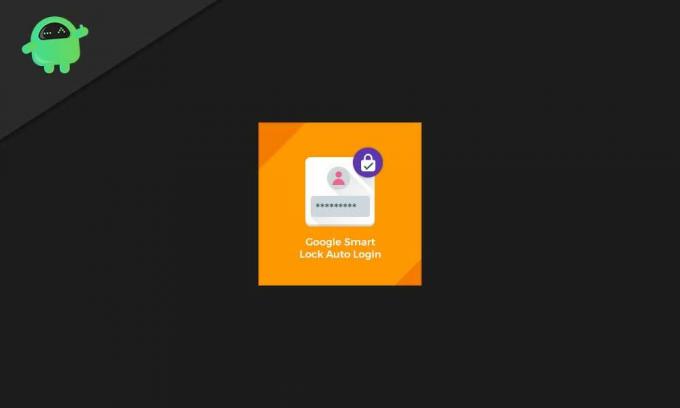
Satura rādītājs
-
1 Kā novērst Android tālruņu Smart Lock un uzticamu vietu problēmu
- 1.1 1. darbība: pārbaudiet atrašanās vietas precizitātes GPS iestatījumu
- 1.2 2. darbība. Atjaunināta atrašanās vieta
- 1.3 3. solis: vairākas ierīces
- 1.4 4. solis: Kompasa kalibrēšana
- 1.5 5. darbība: iespējojiet atrašanās vietas atļauju
- 1.6 6. darbība: iespējojiet Sistēmas iestatījumu modificēšana
- 1.7 7. darbība. Akumulatora optimizācija ir atspējota
- 1.8 8. solis: atiestatiet uzticamo vietu
Kā novērst Android tālruņu Smart Lock un uzticamu vietu problēmu
Ja jums rodas kāda no Android ierīču problēmām, veiciet šīs darbības pa vienai, lai novērstu ar Smart Lock un Trusted Places saistītas problēmas. Vairumā gadījumu problēmas rodas kļūdu dēļ kompasa kalibrēšanā, atrašanās vietas neprecizitātēs, darba e-pasta kontrolē, akumulatora optimizācijas kontrolē vai vienkārši jebkura trešās puses lietotņu konfliktā. Tālāk ir sniegts ceļš uz Android tālruņa viedo bloķēšanu.
1. darbība: pārbaudiet atrašanās vietas precizitātes GPS iestatījumu
Vispirms jāpārbauda, vai atrašanās vietas precizitāte ir augsta vai nē. Lai uzticamo vietu funkcija darbotos nevainojami, GPS atrašanās vietas iestatījumam jābūt ar augstu precizitāti. Jūsu Android ierīcē ir vairākas atrašanās vietas precizitātes iespējas, proti;
Tikai tālrunis: izmantojot GPS
Akumulatora taupīšana: Wi-Fi un mobilie tīkli
Augsta precizitāte: Wi-Fi, mobilie tīkli un GPS
Tas ir diezgan vienkārši izdarāms, iespējojot GPS, izmantojot ierīces galveno izvēlni Iestatījumi. Precīza atrašanās vieta var atšķirties atkarībā no ierīces. Vislabāk ir meklēt izvēlnē Iestatījumi “Atrašanās vieta” un pēc tam doties uz “Atrašanās vietas metode” un pēc tam uz “Augsta precizitāte”. Vienkārši saglabājiet izmaiņas un izejiet, lai restartētu tālruni. Vairumā gadījumu Smart Lock ar to sāk darboties lieliski. Ja tas tā nav, pārejiet pie nākamā soļa.
2. darbība. Atjaunināta atrašanās vieta
Ir novērots, ka, ja jūsu atrašanās vieta netiek atjaunināta, Smart Lock funkcijas vairs nedarbojas. Tas ir tāpēc, ka; Uzticamajām vietām ir nepieciešama jūsu pēdējā atrašanās vieta, lai automātiskās atbloķēšanas funkcija varētu perfekti darboties. Vienkārši atveriet Google Maps un ierīces ekrāna apakšējā labajā stūrī pieskarieties kompasa ikonai. Tas automātiski piespraudīs jūsu pašreizējo atrašanās vietu un atjauninās sistēmu.
[googleplay url = ” https://play.google.com/store/apps/details? id = com.google.android.apps.maps & hl = lv_IN ”]
3. solis: vairākas ierīces
Ja izmantojat vairākas ierīces vai esat mainījis tālruni, iespējams, ka jūsu iepriekšējais atrašanās vietas ieraksts traucēs jaunajam atrašanās vietas iestatījumam. Tā kā Uzticamās vietas darbojas ar precīziem un atjauninātiem atrašanās vietas datiem, Smart Lock, iespējams, nedarbosies pareizi. Šo problēmu varat novērst, dodoties uz:
Iestatījumi> Google> Atrašanās vieta> Google atrašanās vietu vēsture
Šeit jums jāiespējo pašreizējā atrašanās vieta.
Ja vienā ierīcē jums ir vairāki Google konti, iespējams, jūsu tālrunis iegūst nepareizus atrašanās vietas datus. Šis konflikts padara Smart Lock nefunkcionālu. Daži Google lietotņu konti neatļauj Smart Lock funkcijas atkarībā no administratora iestatījumiem. Šādos gadījumos jums ir jānoņem papildu Google konti. Iet uz,
Iestatījumi> Konti> Atlasiet Google primāro kontu> Noņemt kontu>
Jums ir jāatkārto darbība, lai noņemtu citus Google kontus, kas nav primāri.
4. solis: Kompasa kalibrēšana
Viedtālrunis izmanto kompasa funkcionalitāti, lai noteiktu virzienu un atrašanās vietu. Ja tā nav pareizi kalibrēta, funkcija Smart Lock un Uzticamās vietas var nedarboties pareizi. Labāka kompasa kalibrēšana nodrošina labāku kartes precizitāti, kā rezultātā tiek uzlabota Trusted Places datu tveršana un Smart Lock funkcionalitāte. Manuāli ir diezgan viegli kalibrēt Android ierīces kompasu. Jums jādodas uz lietotni Google Maps un pēc tam jāievēro norādījumi, lai ierīci pagrieztu pa 8 noteiktiem rotācijas ceļiem.
5. darbība: iespējojiet atrašanās vietas atļauju
Sistēmas skapīša funkcionalitāte ir atkarīga no sistēmas lietotnes ar nosaukumu Google Play Services pieļaujamības. Uzticamās vietas darbojas nevainojami tikai tad, ja ierīcei ir atļauja reāllaikā tvert atrašanās vietas datus. Lai pārbaudītu, vai iestatījums ir pareizs atbilstoši sistēmas prasībām, jums jādodas uz to;
Iestatījumi> Lietotnes> Visas lietotnes> Google Play pakalpojumi (nolaižamajā izvēlnē)> Atļaujas> Atrašanās vieta (iespējota)
[googleplay url = ” https://play.google.com/store/apps/details? id = com.google.android.gms & hl = lv_IN ”]
Step 6: Sistēmas iestatījumu modificēšanas iespējošana
Smart Lock funkcionalitāte ir atkarīga no Google Play pakalpojumu atļaujas “Modificēt sistēmas iestatījumus”. Jums jāpārbauda atļauja, izmantojot ierīces iestatījumus. Atveriet sadaļu Iestatījumi> Mainīt sistēmas iestatījumus> Google Play pakalpojumi> Iespējot
7. darbība. Akumulatora optimizācija ir atspējota
Android ir viss, kas saistīts ar vieglumu un efektivitāti, tāpēc tālruņa dzīvei prioritāte ir cita. Ja jūsu Google Play pakalpojums ir dinozēšanas režīmā, funkcija Trusted Play nedarbosies. Lai pārbaudītu, vai akumulators ir optimizētā stāvoklī, dodieties uz;
Iestatījumi> Meklēšanas akumulatora optimizācija> Google Play pakalpojumi
Ja tas atrodas galvenajā izvēlnē, jūsu ierīce ir piemērota Smart Lock lietošanai. Ja nē, atlasiet “Visas lietotnes”, atrodiet Google Play pakalpojumus un iestatiet to uz “Nav optimizēts”.
8. solis: atiestatiet uzticamo vietu
Efektīvas viedās bloķēšanas atslēga ir ideālas uzticamās vietas, un tas ir atkarīgs no atrašanās vietas datu uztveršanas. Labākais iespējamais veids, kā novērst kļūdu, ir
iet uz; Iestatījumi> Drošība> Smart Lock> Uzticamās vietas
Atlasiet adresi, kas nav pareiza, nospiediet pogu Rediģēt un izvēlnē atlasiet dzēšanas ikonu, lai pilnībā noņemtu adresi. Viss, kas jums jādara, ir jāapstiprina sava izvēle nākamajā ekrānā un jāsaglabā tā, lai restartētu tālruni, un dodieties uz sadaļu “Sākums”, lai ievadītu jauno adresi.
Es ceru, ka tas novērsīs visas iespējamās problēmas, kas saistītas ar Smart Lock funkcionalitāti un uzticamo vietu iestatījumiem. Ja problēma joprojām pastāv, droši dalieties šeit. Ja jums ir kādi jautājumi vai atsauksmes, lūdzu, pierakstiet komentāru zemāk mūsu komentāru lodziņā.

![Lejupielādēt MIUI 11.0.6.0 Russia Stable ROM priekš Mi Max 3 [V11.0.6.0.PEDRUXM]](/f/e048de01b6e47f46b2e3c9d96d73a4f1.jpg?width=288&height=384)

